সুচিপত্র
গেম করার সময় আপনি কি কখনও আপনার CPU তাপমাত্রা পরীক্ষা করতে চেয়েছেন? আমি আপনাকে দেখাব কিভাবে এবং এটি আপনি যা ভাবেন তার চেয়ে সহজ। 10 মিনিটের মধ্যে, আপনি প্রস্তুত এবং দৌড়াতে পারবেন এবং আপনি গেম করার সময় সমস্ত ধরণের তথ্য নিরীক্ষণ করতে সক্ষম হবেন। আপনার যা দরকার তা হল MSI আফটারবার্নার এবং সফ্টওয়্যারটি ইনস্টল করার ক্ষমতা।
আমার নাম অ্যারন। আমি একজন আগ্রহী গেমার এবং প্রযুক্তি উত্সাহী যার সাথে কম্পিউটারে দুই দশকেরও বেশি অভিজ্ঞতা তৈরি, টুইকিং এবং গেমিং। আপনার যদি কম্পিউটারের পরামর্শের প্রয়োজন হয়, আমি আপনার লোক।
সিপিইউ টেম্প চেক করতে এমএসআই আফটারবার্নার কিভাবে ইন্সটল করতে হয় তা ব্যাখ্যা করে অনুসরণ করুন যাতে আপনি আপনার গেমিংকে পরবর্তী স্তরে নিয়ে যেতে পারেন।
ধাপ 1: MSI Afterburner ইনস্টল করুন
প্রথম জিনিসগুলি প্রথমে: MSI এর ওয়েবসাইট থেকে MSI Afterburner ডাউনলোড করুন এখানে। আপনি যদি পরিচিত না হন, MSI আফটারবার্নার আপনার গ্রাফিক্স কার্ডকে ওভারক্লক করার জন্য এবং আপনার পিসিতে সমস্ত ধরণের উপাদান সম্পর্কে টেলিমেট্রি সংগ্রহ করার জন্য একটি সম্পূর্ণ বৈশিষ্ট্যযুক্ত প্ল্যাটফর্ম।
কি ভালো? এই নিবন্ধে বর্ণিত বৈশিষ্ট্যগুলির জন্য আপনার একটি MSI গ্রাফিক্স কার্ডের প্রয়োজন নেই৷
ইনস্টল করতে সমস্যা হচ্ছে? আপনি যখন ফাইলটি ডাউনলোড করবেন, এটি একটি সংকুচিত "জিপ" ফাইলে থাকবে। ফাইলটি খুলতে ডাবল ক্লিক করুন। তারপরে আপনার খোলা অন্য উইন্ডোতে খোলা নতুন উইন্ডো থেকে ইনস্টল ফাইলটি টেনে আনুন।

ধাপ 2: তাপমাত্রা সেন্সর সক্ষম করুন
যখন আপনি MSI আফটারবার্নার ইনস্টল করবেন, এটি চালান ! আপনি স্ক্রিনে একটি তাপমাত্রা লক্ষ্য করবেন। এটি আপনার জিপিইউতাপমাত্রা আপনি যদি CPU তাপমাত্রা দেখতে চান, প্রথমে কগ আইকন তে ক্লিক করুন যা নিচে লাল রঙে বৃত্তাকারে রয়েছে।

MSI আফটারবার্নার প্রোপার্টিজ মেনুতে, আপনি ক্লিক করতে চাইবেন মনিটরিং ট্যাবে:
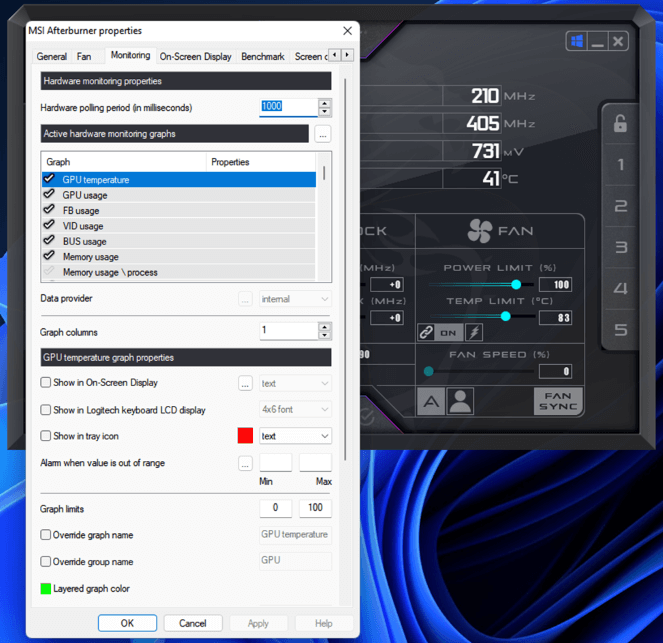
নিচে স্ক্রোল করুন যতক্ষণ না আপনি CPU তাপমাত্রা না পৌঁছান এবং নিশ্চিত করুন যে তাদের পাশে চেকমার্ক আছে:

তারপর "প্রয়োগ করুন" এবং "ঠিক আছে" এ ক্লিক করুন।
কেন আমার কাছে CPU1, CPU2, CPU3 ইত্যাদি আছে?
ভাল প্রশ্ন!
এগুলি হল আপনার CPU-র সমস্ত কোরের জন্য পৃথক তাপমাত্রা সেন্সর৷ সেগুলির পরে, আপনি একটি সংখ্যা ছাড়াই "CPU তাপমাত্রা" দেখতে পাবেন। সেটি হল CPU প্যাকেজ তাপমাত্রা সেন্সর। যখন আমরা এটি সক্ষম করি তখন আপনি যা কিছু পরীক্ষা করেছেন তা প্রদর্শিত হবে৷
আমি কোনটি চাই?
এটা আসলেই ব্যক্তিগত পছন্দের বিষয়।
যখন আমি ওভারক্লক করি, আমি যখন আমার ওভারক্লকের স্থায়িত্ব পরীক্ষা করি তখন আমি পৃথক মূল তাপমাত্রা পছন্দ করি। যদি কোনও ব্যর্থতা থাকে, আমি জানতে চাই যে আমার সিপিইউ-এর মূল তাপমাত্রাগুলির মধ্যে একটি স্পাইক হচ্ছে বা এটি অন্য সমস্যা কিনা।
একবার আমার একটি স্থিতিশীল ওভারক্লক হয়ে গেলে, আমি শুধুমাত্র প্যাকেজ তাপমাত্রা ব্যবহার করি (যদি থাকে)।
ধাপ 3: টেম্পেরেচার সেন্সর খুলুন
MSI আফটারবার্নার প্রোপার্টিজ মেনু বন্ধ হওয়ার পরে , MSI আফটারবার্নার হার্ডওয়্যার মনিটর বোতাম (লাল বৃত্ত) ক্লিক করুন এবং নতুন উইন্ডোতে স্ক্রোল করুন যতক্ষণ না আপনি আপনার CPI কোর তাপমাত্রা (নীল বৃত্ত) না পৌঁছান।

অভিনন্দন! আপনি এখন জানেন কিভাবে আপনার CPU চেক করতে হয়গেমিং করার সময় তাপমাত্রা।
ধাপ 4: গেমিং করার সময় একটি অন-স্ক্রীন ডিসপ্লেতে তাপমাত্রা সক্ষম করুন
আমি এইমাত্র যে পদ্ধতিটি হাইলাইট করেছি তাতে আপনার CPU তাপমাত্রা দেখতে আপনার গেম থেকে দূরে Alt-Tab প্রয়োজন। MSI আফটারবার্নার আপনাকে গেমে এটিকে রিয়েল-টাইমে দেখতে দেয়। এটি সক্ষম করতে, আপনার MSI আফটারবার্নার প্রোপার্টিজ মেনুতে ফিরে যান৷

তারপর মনিটরিং ট্যাবে ফিরে যান এবং আপনি যে CPU তাপমাত্রা প্রদর্শন করতে চান সেটি নির্বাচন করুন৷ এখানে, আমি সিপিইউ প্যাকেজ তাপমাত্রা নির্বাচন করেছি। আপনি যে পরিমাপটি স্ক্রিনে দেখতে চান তা নির্বাচন করা হলে, "অন-স্ক্রিন ডিসপ্লেতে দেখান" এ ক্লিক করুন।

আপনি নিচে স্ক্রোল করে ফ্রেমরেট নির্বাচন করতে চাইবেন। খুব "প্রয়োগ করুন" এ ক্লিক করুন এবং তারপরে "ঠিক আছে" এ ক্লিক করুন।
এখন আপনার প্রিয় গেমটি চালু করুন এবং আপনি স্ক্রিনে আপনার CPU তাপমাত্রা দেখতে পাবেন!

আমি কি ভুল করেছি যদি আমি করেছি আমার CPU টেম্পস দেখতে পাচ্ছেন না?
কিছুই না।
যদি, আমার মতো, আপনি প্রথমে অন-স্ক্রীন ডিসপ্লে দেখতে না পান, তাহলে আপনাকে অন্য একটি প্রোগ্রাম খুলতে হবে যা সম্ভবত ইতিমধ্যেই চলছে। যখন MSI আফটারবার্নার ইনস্টল করা হয়, তখন এটি RivaTuner Statistics Server নামে কিছু ইনস্টল করে, যা স্ক্রিনে তথ্য প্রদর্শনের জন্য দায়ী।
এটা কোথায়? আপনার লুকানো টাস্কবার আইটেমগুলিতে যান এবং RivaTuner আইকনে ডাবল ক্লিক করুন৷

এটি RivaTuner বৈশিষ্ট্য পৃষ্ঠাটি নিয়ে আসবে৷ যতক্ষণ পর্যন্ত "অন-স্ক্রীন প্রদর্শন দেখান" "চালু" সেট করা থাকে, তারপরে আপনার গেমে ফিরে যান এবং আপনি আপনার CPU তাপমাত্রা দেখতে পাবেন!
উপসংহার
গেম করার সময় আপনার CPU তাপমাত্রা নিরীক্ষণ করার ক্ষমতা সেট আপ করা দ্রুত এবং সহজ। এক টুকরো সফ্টওয়্যার এবং কয়েকটি মাউস ক্লিক আপনার কম্পিউটার সম্পর্কে প্রয়োজনীয় তথ্য 10 মিনিটের মধ্যে আপনার নখদর্পণে রেখে দেবে৷
এ বিষয়ে আপনি কী ভাবছেন তা শুনে আমি রোমাঞ্চিত হব৷ অনুগ্রহ করে নীচে একটি মন্তব্য করুন এবং আপনি এই নিবন্ধটি পছন্দ করেছেন কিনা তা আমাকে জানান৷
৷
